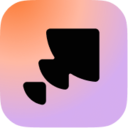Zgodny z: Android, iOS, Web
Jak uzyskać darmowe WiFi wszędzie
Mimo że łączna liczba publicznych hotspotów WiFi ma wzrosnąć siedmiokrotnie od 2015 do 2025, z 64,2 miliona w 2015 do 432,5 miliona do roku 2025, darmowe hotspoty WiFi nie zawsze są łatwe do znalezienia.
W tym artykule opisujemy pięć sposobów, jak zdobyć bezpłatne WiFi w dowolnym miejscu i przy minimalnym wysiłku, aby pomóc ci połączyć się z internetem bez względu na to, gdzie zaprowadzi cię życie.
- Co to jest hotspot Wi-Fi?
- Jaka jest różnica między WiFi a Hotspotem
- Jak uzyskać darmowe WiFi wszędzie
- Jak skonfigurować darmowy publiczny hotspot Wi-Fi?
- Jak skonfigurować i używać prywatnego hotspotu?
- Czy mój ISP oferuje bezpłatne publiczne punkty dostępu Wi-Fi?
- Podsumowując
- Jak uzyskać darmowe WiFi — FAQ
Co to jest hotspot Wi-Fi?
Punkt dostępowy WiFi (ang. WiFi hotspot) to określenie używane w celu opisania fizycznego miejsca, w którym można uzyskać dostęp do internetu za pośrednictwem WiFi.
Istnieją dwa główne rodzaje punktów dostępowych WiFi:
- Publiczne punkty dostępowe WiFi: Jak sama nazwa wskazuje, publiczne punkty dostępowe WiFi znajdują się w miejscach publicznych, takich jak centra handlowe, lotniska i kawiarnie. Publiczne punkty dostępowe WiFi są zazwyczaj ustanawiane w celu zapewnienia bezpłatnego dostępu do WiFi jako sposób na przyciągnięcie klientów lub świadczenia dodatkowych usług, jak np. linie lotnicze oferujące WiFi na pokładzie samolotu.
- Prywatne punkty dostępowe WiFi: W dzisiejszych czasach ciężko jest znaleźć firmę lub gospodarstwo domowe, które nie mają ustawionego prywatnego punktu dostępowego WiFi, umożliwiającego bezprzewodowe połączenie urządzeń takich jak smartfony, tablety czy inteligentne urządzenia domowe z internetem. Prywatne punkty dostępowe WiFi, z definicji, są dostępne tylko dla osób, które mają pozwolenie na dołączenie do sieci, zazwyczaj po podaniu poprawnego hasła.
Podczas łączenia się z dowolnym punktem dostępowym WiFi, ale szczególnie z tymi znajdującymi się w miejscach publicznych, ważne jest, aby pamiętać, że dla cyberprzestępców nie stanowi to dużego problemu, aby zdalnie przechwycić twoje połączenie bezprzewodowe i ukraść wrażliwe informacje.
Dlatego też powinieneś łączyć się tylko z punktami dostępowymi WiFi, które używają najnowszych standardów bezpieczeństwa bezprzewodowego, takich jak WPA3 (Wi-Fi Protected Access 3), aby chronić ruch sieciowy przed podsłuchem. Bezpłatne WiFi po prostu nie jest warte ryzyka kradzieży hasła.
Jaka jest różnica między WiFi a Hotspotem
Pojęcia WiFi i hotspot są czasami używane zamiennie, ale w rzeczywistości odnoszą się do dwóch różnych (choć ściśle powiązanych) rzeczy. Oto jak każde z tych dwóch terminów jest definiowane:
- WiFi: funkcja pozwalająca komputerom, smartfonom lub innym urządzeniom łączyć się bezprzewodowo z internetem lub komunikować ze sobą w obrębie określonego obszaru.
- Hotspot: miejsce publiczne, gdzie udostępniany jest bezprzewodowy sygnał umożliwiający dostęp do internetu. Takie miejsca można znaleźć za pomocą aplikacji do wyszukiwania WiFi.
Innymi słowy, WiFi to technologia umożliwiająca tworzenie sieci bezprzewodowych, a hotspoty to miejsca, gdzie te sieci są dostępne.
Jak uzyskać darmowe WiFi wszędzie
Udostępnij połączenie internetowe ze swojego smartfona
Korzystaj z aplikacji bazy danych Hotspot
Kup przenośny router
Odwiedź popularne miejsca z hotspotami WiFi
Szukaj ukrytych sieci WiFi
Poniżej w artykule szczegółowo przedstawimy pięć sposobów na uzyskanie darmowego dostępu do Wi-Fi w dowolnym miejscu.
Udostępnij połączenie internetowe swojego smartfona
Jeśli masz smartfon oraz plan danych mobilnych, powinieneś być w stanie stworzyć przenośny hotspot WiFi, aby udostępnić swoje połączenie 3G lub 4G innym urządzeniom.
Android
- Otwórz aplikację Ustawienia.
- Stuknij w przycisk Więcej na dole sekcji Bezprzewodowe i sieci.
- Wybierz Więcej sieci i Tethering i przenośny hotspot.
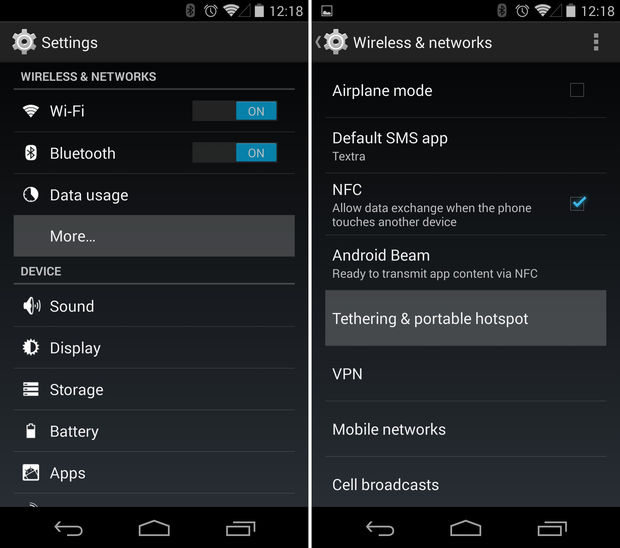
- Stuknij w opcję Ustaw hotspot Wi-Fi.
- Określ nazwę sieci i hasło, a następnie kliknij Zapisz.
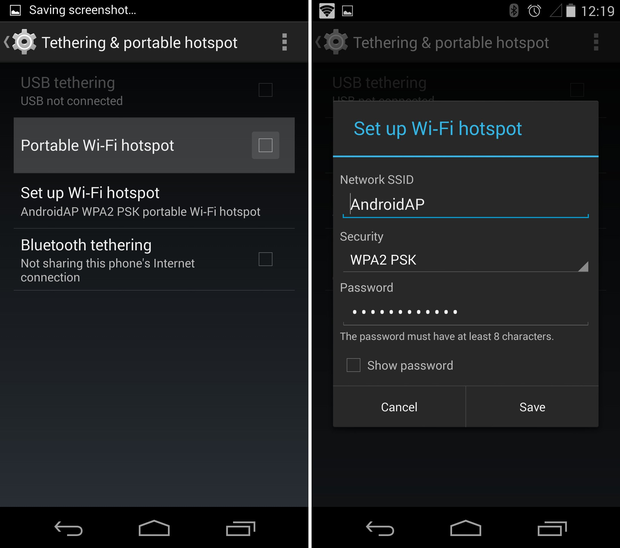
- Włącz opcję Portable Wi-Fi hotspot.
iOS
- Otwórz aplikację Ustawienia.
- Stuknij w Zakładkę Sieć komórkowa.
- Stuknij w Hotspot osobisty.
- Przesuń suwak, aby go włączyć.
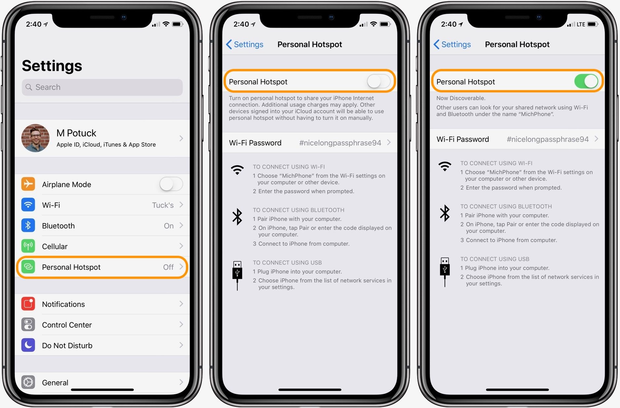
- Możesz skorzystać z opcji Hasło Wi-Fi, aby zmienić hasło hotspotu.
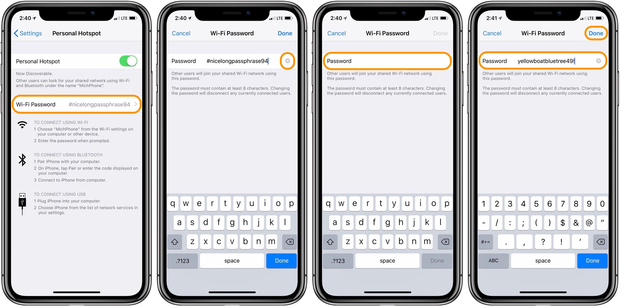
Zawsze upewnij się, że zabezpieczasz swój mobilny hotspot silnym hasłem, aby uniemożliwić innym korzystanie z Twojego planu danych do połączenia się z internetem. Powinieneś wybrać hasło, które ma przynajmniej 12 znaków, zawiera cyfry, litery oraz znaki specjalne i nie może być łatwo odgadnięte.
Aby zapewnić bezpieczeństwo swoich kont i sieci, ważne jest, aby unikać używania powszechnych haseł typu „12345QWERTY”. Ponadto, gdy udostępniasz swoje hasło WiFi, najlepiej jest dzielić się nim tylko z osobami, którym ufasz lub zmienić je zaraz później.
Pamiętaj, że bateria Twojego smartfona będzie się wyczerpywać szybciej, gdy aktywny jest mobilny hotspot. Jak dużo szybciej, to zależy od wielu czynników, w tym od liczby urządzeń podłączonych do hotspotu oraz rodzaju połączenia mobilnego.
Użyj aplikacji bazy danych hotspotów
Na darmowe publiczne hotspoty jest tak ogromne zapotrzebowanie, że powstały specjalne aplikacje służące do pomocy użytkownikom w ich odnajdywaniu. Aplikacje z bazami hotspotów zawierają ogromną listę punktów dostępu WiFi na całym świecie, a niektóre oferują nawet hasła do hotspotów, które nie są publicznie dostępne bez opłat.
Oto nasze top 5 ulubionych aplikacji z bazą hotspotów:
WiFi Map to zdecydowanie najlepsza obecnie dostępna aplikacja z bazą hotspotów. Można z niej korzystać na stronie internetowej, ale dostępna jest również natywna aplikacja dla systemów Android i iOS. Dzięki WiFi Map możesz uzyskać dostęp do milionów darmowych hotspotów WiFi w ponad 200 krajach, przy czym każdy hotspot zawiera oceny społeczności i inne przydatne informacje.
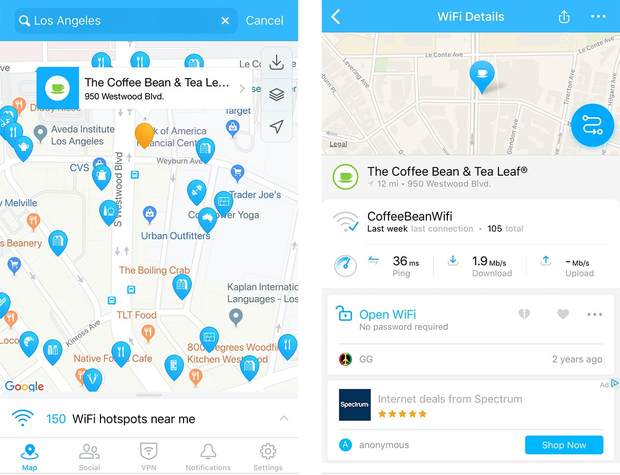
Kiedy najbardziej potrzebujesz punktu dostępu WiFi? Kiedy nie masz dostępu do internetu! Twórcy WiFi Map zdają sobie z tego sprawę, dlatego aplikacja pozwala swoim użytkownikom pobierać mapy z darmowymi hotspotami WiFi do użytku w trybie offline. W rzadkich sytuacjach, gdy nie ma dostępnych hotspotów, możesz użyć WiFi Map do zakupu pakietu danych eSIM jednym kliknięciem.
-
Wyszukane doświadczenie użytkownika
-
Ogromna baza danych hotspotów
-
Działa nawet bez połączenia z internetem
-
Pakiety danych eSIM w aplikacji
-
Dodatkowe przydatne funkcje, takie jak sieć VPN
-
Informacje o punktach dostępu Wi-Fi w niektórych lokalizacjach są nieaktualne
Stworzone przez szwedzką firmę, Instabridge zapewnia dostęp do jednej z największych na świecie społeczności współdzielącej bezpłatne WiFi. Możesz pobrać tę aplikację z bazą hotspotów na swój smartfon z systemem Android lub iOS, aby natychmiast uzyskać dostęp do wielu sieci WiFi w Twojej okolicy.
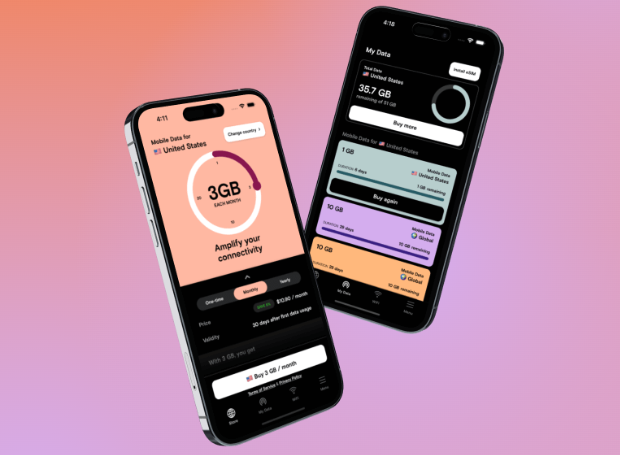
Baza danych Instabridge jest ciągle aktualizowana, aby zawierać tylko działające punkty dostępu WiFi, a aplikacja może automatycznie odłączyć Cię od tych, które nie działają poprawnie. Dodatkowo, Instabridge oferuje usługę VPN, której możesz użyć do ochrony swoich danych podczas korzystania z darmowego WiFi.
-
Duża baza danych hotspotów
-
Mapy punktów dostępu offline
-
Często aktualizowane
-
Świetne doświadczenia użytkownika
-
Wyświetla reklamy typu pop-up na ekranie głównym
WiFi Warden może dostarczyć ci klucze do wielu sieci bezprzewodowych w twoim otoczeniu. Aplikacja nie byłaby nawet w połowie tak przydatna, gdyby nie jej niesamowita społeczność, której członkowie chętnie dzielą się z innymi źródłami najlepszego sygnału WiFi.
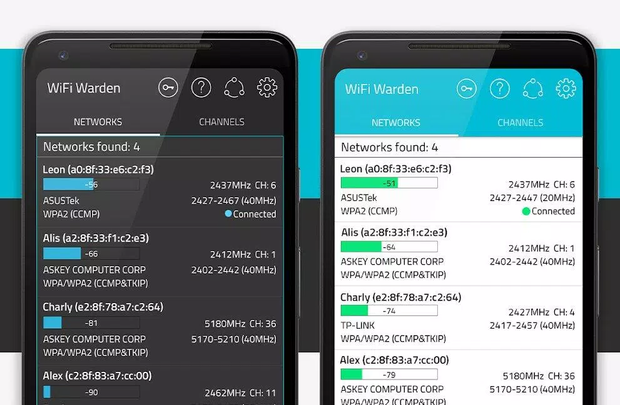
Oprócz pomocy w uzyskaniu połączenia z WiFi, ta aplikacja do hotspotów może testować prędkość połączenia z internetem, analizować pobliskie sieci WiFi, wyszukiwać otwarte porty sieciowe i wiele więcej. WiFi Warden działa najlepiej z uprawnieniami roota, ale i bez nich jest dość niesamowita.
-
Przydatne funkcje analizy WiFi
-
Współdzielenie haseł oparte na społeczności
-
Wbudowany kalkulator kodu WPS
-
Wyświetla zapisane hasła (tylko root)
-
Tylko na Androida
Boingo Wi-Finder został rozpoznany przez Global Traveler jako najlepsza usługa Wi-Fi przez osiem kolejnych lat. Z dostępem do ponad 1 miliona hotspotów na całym świecie, w tym na lotniskach, w hotelach, restauracjach i kawiarniach, aplikacja umożliwia połączenie z internetem prawie wszędzie.
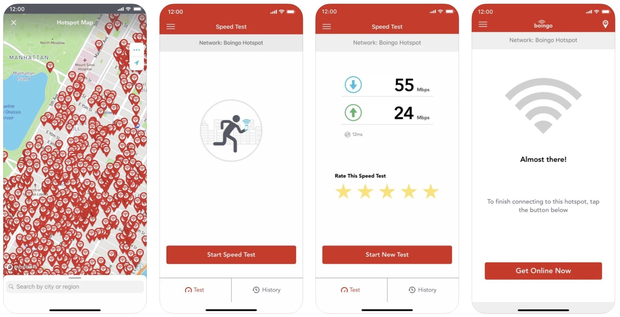
Aplikacja wyświetla hotspoty zarówno na liście, jak i na mapie, co ułatwia nawigację do lokalizacji jednym kliknięciem. Działa wszędzie, gdzie się udasz. Jedyną wadą jest to, że dostęp do Hotspotów Boingo wymaga posiadania konta Boingo.
-
Zaawansowane opcje wyszukiwania hotspotów
-
Obsługuje Wear OS
-
Aktywnie rozwijany
-
Wymagane konto Boingo
WiFi Finder pozwala szybko lokalizować szybkie, darmowe punkty dostępu WiFi, gdziekolwiek jesteś. W przeciwieństwie do innych aplikacji do hotspotów WiFi, które są pełne nieaktualnych lub prywatnych sieci WiFi, WiFi Finder jest wypełniony wyłącznie zweryfikowanymi i aktualnymi publicznymi hotspotami WiFi, których szybkość została przetestowana w celu zweryfikowania ich funkcjonalności.
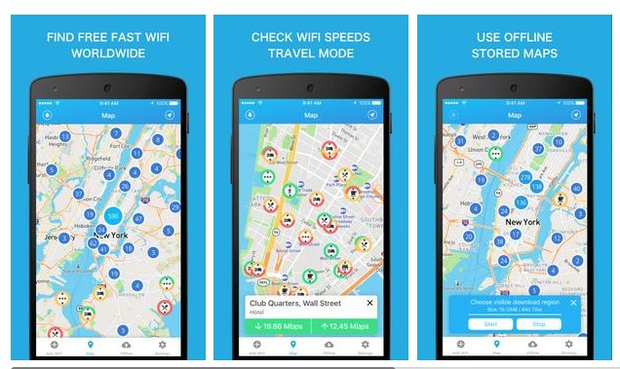
Cenimy możliwość filtrowania hotspotów WiFi według typu miejsca, takiego jak hotel, kawiarnia, restauracja lub bar, oraz to, że aplikacja działa równie dobrze w trybie offline, jak i online.
-
Baza danych aktualnych hotspotów
-
Opcje filtrowania hotspotów
-
Działa w trybie offline
-
Nie zawiera tyle hotspotów, co inne podobne aplikacje
Kup przenośny router
Routery przenośne, znane również jako routery podróżne, nie różnią się zbytnio od routera, który masz w domu. Zamiast być połączone z internetem za pomocą kabla, posiadają one slot na kartę SIM, co pozwala na połączenie z sieciami 3G i 4G praktycznie wszędzie na świecie. Po połączeniu, przenośny router może utworzyć sieć WiFi, dzięki czemu możesz podłączyć do internetu wszystkie swoje urządzenia elektroniczne.
Routery przenośne są stosunkowo niedrogie i często wystarczają na cały dzień pracy na jednym ładowaniu. Wybierając router przenośny, zwróć uwagę na to, ile jednoczesnych połączeń obsługuje oraz jak szybki jest.

Tańsze przenośne routery zwykle obsługują tylko trzy jednoczesne połączenia, podczas gdy premium przenośne routery często radzą sobie z więcej niż 10 jednoczesnymi połączeniami o wysokiej prędkości. Oczywiście, darmowy hotspot WiFi utworzony za pomocą przenośnego routera technicznie nie będzie darmowy, ponieważ musisz zapłacić za router i kartę SIM, ale wygoda rekompensuje początkową inwestycję.
Odwiedź popularne miejsca z hotspotami Wi-Fi
Istnieją pewne miejsca, gdzie można niemal gwarantować, że znajdziesz darmowy hotspot WiFi. Jeśli kiedykolwiek zastanawiałeś się, jak zdobyć darmowe WiFi w domormal-space:, to powinieneś przeprowadzić się tuż obok jednego z miejsc wymienionych poniżej:
- Biblioteki — Celem bibliotek jest poszerzanie edukacji lokalnej społeczności, a zapewnienie darmowego dostępu do internetu to tylko jeden ze sposobów, w jaki biblioteki realizują swoje zadanie. Oprócz bibliotek publicznych, lokalna księgarnia jest również dobrym miejscem, gdzie można szukać darmowego hotspotu WiFi.
- Place publiczne — W ostatnich latach miasta na całym świecie zaczęły pokrywać place publiczne darmowymi hotspotami WiFi, aby przyciągnąć więcej ruchu pieszego do lokalnych sklepów. Z setkami, a potencjalnie tysiącami osób podłączonych jednocześnie, nie należy oczekiwać, że hotspot WiFi w historycznym centrum Twojego miasta będzie dorównywał połączeniu światłowodowemu, które masz w domu, ale nawet wolne połączenie internetowe jest lepsze niż brak połączenia wcale.
- McDonald’s/Starbucks — McDonald's, Starbucks, Ben & Jerry's oraz inne popularne sieci fast foodów, lodziarnie i restauracje dawno odkryły dochodowy potencjał darmowych hotspotów WiFi. Tak, być może będziesz musiał zamówić cheeseburgera lub latte, aby się połączyć, ale jest to mała — i smaczna — cena za szybki dostęp do internetu.
Szukaj ukrytych sieci Wi-Fi
Sieci bezprzewodowe są identyfikowane przez SSIDy (identyfikatory zestawu usług), które w zasadzie pełnią funkcję nazw sieci. Bez dużego wysiłku możliwe jest ukrycie SSID sieci, tworząc tym samym ukrytą sieć, która nie będzie łatwo widoczna dla różnych urządzeń z WiFi.
Ale nawet, jeśli sieć WiFi jest ukryta, to nie oznacza, że nie można jej wykryć. Korzystając z aplikacji do analizy WiFi, takiej jak NetSpot, można znaleźć wszystkie pobliskie ukryte sieci. NetSpot działa na komputerach z Windows i macOS, oferując dwa tryby analizy WiFi oraz wsparcie dla wszystkich sieci 802.11, zarówno w pasmach 2.4 GHz, jak i 5 GHz.
Aby wykryć ukryte sieci WiFi przy użyciu NetSpot:
- Pobierz NetSpot ze strony oficjalnej.
- Zainstaluj NetSpot na swoim komputerze Mac lub z systemem Windows.
- Uruchom NetSpot i poczekaj chwilę, aż program wykryje wszystkie sieci WiFi w okolicy.
- Zapisz SSID ukrytej sieci, do której chcesz się połączyć.
- Ręcznie połącz się z siecią WiFi:
- Windows: Kliknij ikonę WiFi na pasku zadań. Wybierz Ustawienia sieci > Wi-Fi > Ukryta sieć > Połącz. Wprowadź nazwę (SSID) i kliknij Dalej. Wprowadź wymagane ustawienia bezpieczeństwa i kliknij ponownie Dalej.
- Mac: Uruchom Ustawienia systemowe i przejdź do Wi-Fi. Kliknij Inne poniżej listy Inne sieci. Wprowadź nazwę (SSID) i wymagane ustawienia bezpieczeństwa. Kliknij OK.

Czy wiesz, że NetSpot na Androida pozwala również na odkrywanie ukrytych sieci Wi-Fi?
- Pobierz NetSpot dla Androida ze Sklepu Play.
- Otwórz aplikację i przejdź do trybu Inspektor WiFi.
- Zaczekaj na automatyczne skanowanie, aby wyświetlić wszystkie pobliskie sieci.

- Zapisz SSID ukrytej sieci, do której chcesz się połączyć.
- Ręcznie połącz się z siecią WiFi.


Jak skonfigurować darmowy publiczny hotspot Wi-Fi?
Jeśli chcesz skonfigurować bezpłatny publiczny hotspot WiFi, aby zapewnić dostęp do bezprzewodowego internetu w pobliżu Twojej lokalizacji, potrzebujesz kilku rzeczy:
- Dość szybkie połączenie internetowe
- Nowoczesny router WiFi
- Aplikacja do analizy WiFi, np. NetSpot
Pierwsze, musisz znaleźć odpowiednie miejsce dla swojego routera WiFi przy użyciu aplikacji do analizy WiFi. Umieść router mniej więcej w środku wyimaginowanego koła, które chcesz pokryć sygnałem WiFi i przeprowadź analizę zasięgu. NetSpot może przekształcić zebrane dane o WiFi w łatwe do zrozumienia wizualizacje, ułatwiając odkrycie słabych punktów sygnału.

Możesz generować mapy cieplne zasięgu Wi-Fi i znajdować obszary ze słabym sygnałem Wi-Fi przy użyciu NetSpot dla Androida (ta funkcja jest dostępna poprzez zakup w aplikacji).

Przeglądaj, porównuj, przeprowadzaj pomiary i analizuj sieci WiFi za pomocą NetSpot.


Jeśli Twój router znajduje się w idealnym miejscu, czas skonfigurować samą sieć WiFi. Istnieje wiele różnych sposobów, aby to zrobić, ale najważniejsze jest zawsze włączenie szyfrowania. Bez niego, ktokolwiek mógłby zobaczyć, co robią osoby podłączone do sieci, a to wcale nie jest dobre.
Na koniec, warto rozważyć umieszczenie Twojego hotspotu WiFi w publicznych bazach danych i aplikacjach "WiFi w mojej okolicy", aby ludzie mogli go łatwo odkryć.
Jak skonfigurować i używać prywatnego hotspotu?
Podczas konfigurowania prywatnego hotspotu do użytku osobistego, możesz:
- użyć routera WiFi, aby bezprzewodowo udostępnić swoje połączenie internetowe dowolnym urządzeniom z WiFi,
- lub możesz przekształcić urządzenie mobilne w hotspot WiFi wykorzystując swoje połączenie komórkowe.
Pierwsze podejście jest preferowane przy konfigurowaniu domowego hotspotu WiFi do długoterminowego użytku, podczas gdy drugie podejście jest przydatne w podróży.
Aby przekształcić router WiFi w prywatny hotspot, musisz znaleźć dla routera odpowiednie miejsce za pomocą analizatora WiFi, jak NetSpot, a następnie włączyć interfejs WiFi w sekcji ustawień bezprzewodowych panelu administracyjnego. Upewnij się, aby zabezpieczyć sieć silnym hasłem, tak aby obcy nie mogli się do niej podłączyć i kradnąć od Ciebie pasmo.
Przekształcenie urządzenia mobilnego w hotspot WiFi jest jeszcze prostsze, ponieważ nie musisz martwić się o miejsce, w którym urządzenie jest umieszczone, pod warunkiem że trzymasz je gdzieś blisko siebie.
Aby włączyć hotspot WiFi na iOS:
- Otwórz aplikację Ustawienia.
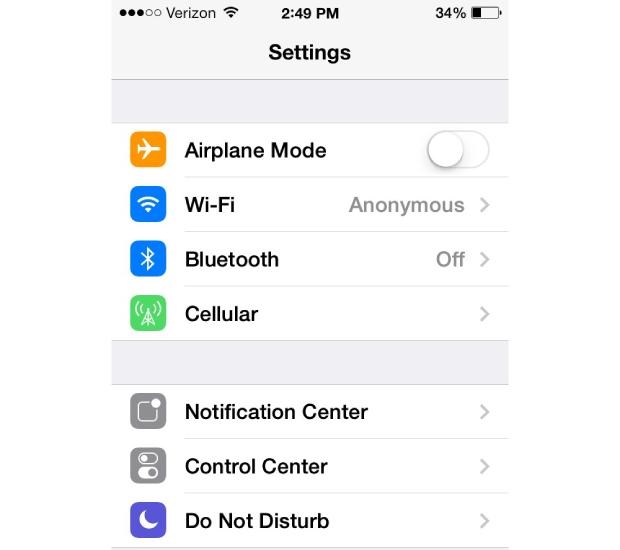
- Przejdź do Ustawienia > Sieć komórkowa > Osobisty Hotspot lub Ustawienia > Osobisty Hotspot.
- Włącz funkcję.
Aby włączyć hotspot WiFi na Androidzie:
- Otwórz aplikację Ustawienia.

- Znajdź ustawienia punktu dostępowego. Na przykład w urządzeniach Xiaomi ustawienia te znajdują się w sekcji Połączenie i udostępnianie.
- Włącz funkcję.
Gdy prywatny punkt dostępowy WiFi będzie działał, możesz połączyć z nim inne urządzenia tak samo, jak łączyłbyś się z publicznym hotspotem WiFi. Należy pamiętać, że wydajność Twojego hotspotu WiFi może być zakłócona przez inne sieci WiFi w Twojej okolicy. NetSpot może pomóc Ci zebrać informacje o pobliskich sieciach i rozwiązać wszelkie problemy związane z wydajnością, na które możesz natrafić.
Czy mój ISP oferuje bezpłatne publiczne punkty dostępu Wi-Fi?
Niektórzy dostawcy usług internetowych operują sieciami publicznych hotspotów WiFi. Hotspoty WiFi od Comcast są dobrym przykładem, a wszyscy klienci Xfinity mogą się z nimi łączyć za pośrednictwem aplikacji Xfinity WiFi.
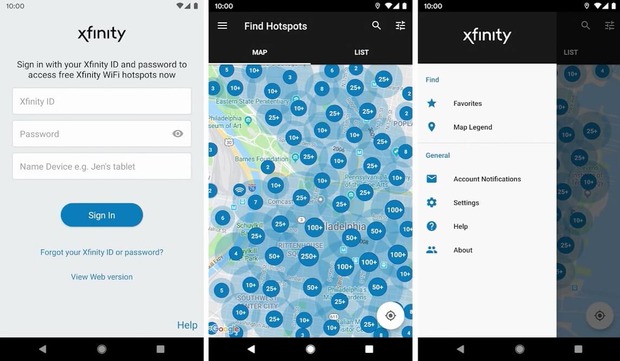
Hotspoty obsługiwane przez dostawców usług internetowych są prawie zawsze lepszym wyborem niż hotspoty zarządzane przez przypadkowe firmy, ponieważ gwarantują pewien poziom bezpieczeństwa i wydajności.
Zalecamy przejść na stronę internetową Twojego dostawcy, aby sprawdzić, czy oferuje bezpłatne publiczne hotspoty Wi-Fi oraz towarzyszącą im aplikację na smartfony, która ułatwia korzystanie z nich.
Podsumowując
Istnieje kilka sposobów, aby zdobyć darmowe WiFi z minimalnym wysiłkiem, takich jak udostępnianie połączenia internetowego ze smartfona, korzystanie z aplikacji bazujących na bazach danych hotspotów, zakup przenośnego routera, odwiedzanie popularnych miejsc z hotspotami WiFi oraz poszukiwanie ukrytych sieci WiFi.
Pamiętaj jednak, że nie wszystkie hotspoty WiFi są takie same, ponieważ ich ustawienia bezpieczeństwa mogą się bardzo różnić. Na koniec dnia, kuszące perspektywy darmowego WiFi nigdy nie są warte potencjalnych kosztów incydentu cyberbezpieczeństwa.
Dowiedz się, dlaczego publiczne Wi-Fi jest niebezpieczne
Pomimo wygody jaką daje publiczne Wi-Fi, jest ono miejscem, gdzie łatwo można paść ofiarą zagrożeń cybernetycznych. Cyberprzestępcy często wykorzystują te sieci do przechwycenia osobistych informacji, takich jak numery kart kredytowych, hasła i inne poufne dane.
Z powodu braku szyfrowania, publiczne sieci Wi-Fi mogą pozwalać hakerom na łatwy dostęp do twojego urządzenia lub mogą cię skłonić do połączenia się z złośliwymi punktami dostępowymi, które udają legalne. Ta podatność naraża użytkowników na kradzież tożsamości, oszustwa finansowe oraz naruszenie danych.
Jak zabezpieczyć publiczne Wi-Fi
Aby bezpiecznie korzystać z publicznej sieci Wi-Fi, użyj Wirtualnej Sieci Prywatnej (VPN). VPN szyfruje Twój ruch internetowy, czyniąc go nieczytelnym dla osób próbujących podsłuchiwać. Zawsze weryfikuj nazwę sieci z obsługą miejsc, aby uniknąć niebezpiecznych połączeń i upewnić się, że sieć jest legalna.
Użyj uwierzytelnienia dwuskładnikowego (2FA) dla dodatkowej warstwy bezpieczeństwa na Twoich kontach, zapewniając siatkę bezpieczeństwa nawet gdy Twoje dane dostępowe zostaną naruszone. Aktualizuj oprogramowanie swojego urządzenia, aby chronić przed najnowszymi podatnościami, i rozważ użycie zaufanej aplikacji zabezpieczającej do monitorowania podejrzanej aktywności.
Jak uzyskać darmowe WiFi — FAQ
Wiele sieci komórkowych oferuje w ramach swoich planów taryfowych nielimitowany dostęp do darmowych hotspotów. Możesz również poszukać darmowych hotspotów WiFi, używając aplikacji bazującej na hotspotach takich jak WiFi Map, Instabridge, lub WiFi Warden.
Jak mogę mieć darmowe WiFi w domu? Aby korzystać z darmowego WiFi w domu, możesz użyć swojego smartfona, aby stworzyć własny osobisty punkt dostępu WiFi, który pozwoli Ci udostępniać Twój plan danych mobilnych innym urządzeniom.
Istnieją przenośne urządzenia hotspot, które są zaprojektowane specjalnie do użytku w samochodzie. Takie urządzenia mogą być zasilane z gniazda 12 V w samochodzie lub portu OBD-II, ale mogą być kosztowne. Do okazjonalnego użytku zalecamy używanie funkcji hotspot w smartfonie.
Istnieje wiele miejsc publicznych, w których można bezpłatnie połączyć się z szybką siecią WiFi, takich jak biblioteki, kawiarnie czy niektóre uniwersytety.
Nie, nie ma aplikacji, które mogą dać Ci darmowe WiFi. Jednak jest wiele aplikacji, które mogą pomóc Ci znaleźć i połączyć się z darmowymi hotspotami WiFi.
Możesz otrzymać darmowy mobilny hotspot, wybierając operatora, który oferuje go jako część swojego planu danych. Istnieją także programy takie jak Projekt 10Milionów T-Mobile, który oferuje darmowe mobilne hotspoty dla 10 milionów uprawnionych gospodarstw domowych.